Windows OS用のバックアップソフト「MiniTool ShadowMaker」のレビューを実施。
バックアップ・復元が実現可能であるのはもちろんの事、
他の特徴についても確認し評価してみました。
ご自身で自宅環境をカスタマイズしたい方におすすめの記事です。
この記事はPR記事(案件記事)です。
PR記事とは、当サイトが企業の依頼によって記事を作成し報酬を得ています。
報酬は得ていますが、忖度のない率直な意見で記事の公開が可能な事を条件とし受けさせて頂きました。
当サイトは、ご覧いただく読者様の目線を第一として執筆しています。
記事の内容に興味のある方は、是非ご参考いただければと思います。
当サイトにご依頼頂いた企業様へ
当サイトのような規模の小さいブログの運営方針に合意頂き、ありがとうございます。 この場を借りてお礼申し上げます。
- Windows ユーザーの方
- PC(パソコン)のミドルユーザー以上の方(定義は後述)
- ソフトウェアの購入方法する際、一度だけの買い切りが好みの方
(もっと詳しく)この記事はこんな方にオススメ!
なぜ、ミドルユーザー以上+買い切り好きとしたのか、より詳細に説明します。
ユーザー層の定義など細かい内容に興味がない場合は読み飛ばしてください。
 しらたま
しらたまヒント:開閉できるエリア
下記のようなエリアはクリックすると開閉可能っピ 👍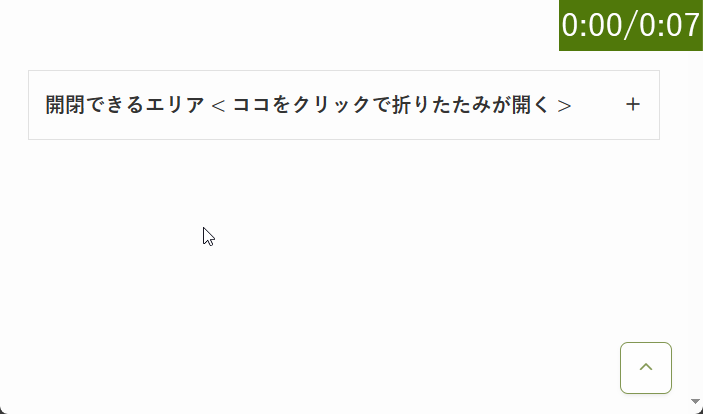
詳細を見る:ミドルユーザー以上 + 買い切り好き がオススメの理由
バックアップソフトをレビューする上で一番重要だと思ったポイントは、
「誰にオススメしたいか」でした。
私なりに考えた結果、
- PC(パソコン)のミドルユーザー以上の方
- ソフトウェアの購入方法する際、一度だけの買い切りが好みの方
としました。
“ユーザー層”の定義
(ライトユーザー、ミドルユーザー、ヘビーユーザー)
ユーザー層を3つに分類し、オススメできるユーザーを考えました。
ライトユーザー(またはライト層)
- メインで利用している端末が「スマホ(スマートフォン)」
そもそもデスクトップ型やノート型のパソコンを所有していない。
または、所有していたとしても、ほぼ利用していないような利用者を想定。
- スマホで、Apple iColudやGoogle Driveなどのオンラインストレージを使用
他の有名どころは、Microsoft OneDrive、Dropbox、Box、楽天ドライブ、Yahoo!ボックスなど。
- パソコンを所有していた場合でも少量のファイルのみ保存
年賀はがきのデータや、アドレス帳など
以上のユーザー層を“ライトユーザー”と定義してみました。
パソコンを所有し保存しているデータが少量でサイズも小さい場合、
オンラインストレージの無料枠を活用するだけで十分にバックアップ可能です。
また、仮にパソコンが故障した場合としても比較的、影響が少ない為、
バックアップソフトで対策し費用をかけるよりも、
中古や安価なノートパソコン、もしくはタブレットに買い替えた方がコスパが良いと思います。
Androidのスマホを所持しているライトユーザーの方の場合、
Windows OS用のバックアップソフトより Androidスマホ用バックアップソフト の購入をオススメします。
一方、iPhoneやiPodといったApple製品の場合は、
Apple標準ソフトである無料のiTunesでシステムバックアップが可能です。(データバックアップは、iCloudを使用)
以上の観点からWindows OS用のバックアップソフトは、ライトユーザーの方におすすめしません。。
つづいてユーザー層、ミドルユーザー以上の定義について記載していきます。
ミドルユーザー(またはミドル層)
- 少数のパソコンを所有しており頻繁に利用
- ロースペックなNASを所有
- スマホで撮った写真やビデオなど多くのファイルをパソコンに保存
ヘビーユーザー(またはヘビー層)
- 複数台のパソコンを所有しており頻繁に利用
- ハイスペックなNASを所有
- ミドル層のデータに加え、下記の大容量データをパソコンに保存
- 個人製作物(グラフィック系など)のデータ
- 個人開発(プログラム系など)のデータ
バックアップソフト導入のメリット・デメリット
Windows OS用のバックアップソフトを導入するメリットとデメリットについても、
考えてみました。
メリット
これまでに定義した“ミドルユーザー”と“ヘビーユーザー”の方は、
下記のようなケースに当てはまりやすいと思いました。
- Windows OSやソフトウェアをカスタマイズしているケース
システムバックアップするメリットが大きい。
- システムデータに限らず多種多様なデータを保存しているケース
データバックアップするメリットが大きい。
- 既にストレージ(NASや外付けHDDなど)を所有しているケース
初期投資やランニングコストも少なくメリットがある。
- LANのネットワーク速度を意識して環境を構築しているケース
データ量が多い場合、オンライン上にあるストレージを使用すると、
バックアップ時間や復元時間が長期化するが、
自宅環境が整っている場合は、比較的はやくバックアップや復元が完了可能。
- 自宅のインフラを強化・カスタマイズしたいと考えているケース
自分好みに機器やソフトウェアを選択していく事で、オンリーワンの環境を構築。
以上の観点からWindows OS用のバックアップソフトは、
「パソコンのミドルユーザー以上の方」におすすめと考えました。
また、これに加え定期的に支払いがある購入方法、サブスク(サブスクリプション)が苦手な場合、
「一度だけの買い切りが好みの方」もおすすめとしました。
デメリット
ここまで導入するメリットのみに着目しましたが、考えうるデメリットについても触れていきます。
- 作業に時間がかかる
最初にバックアップ環境を構築する際や機器をリプレースする際など、作業時間の確保が必要。
また、運用中に機器が故障してしまった場合は、自身でトラブル対応が必要。
- 想定外の事象で復元できないケースあり
まれにバックアップシステムで発生するトラブルに、
「バックアップは正常動作したが、いざ復元を実行する際にデータが破損していて復元できないケース」があります。
その他にも原因不明な不具合が発生した場合に復元できないケースもあり。
問題が発生する可能性は低いと思われますが、100% 復元できるという保証はありません。
- 予期せぬタイミングで出費が発生する可能性あり
バックアップ先がNASだった場合、内臓HDDが故障し交換が必要で費用が発生するケースや、
NAS本体が故障してしまい交換が必要となり費用が発生するケースなどがあり。
バックアップ対象が小さい場合や、計画的に費用を払いたい場合は、オンラインストレージを活用したほうが良い。
以上が「ミドルユーザー以上 + 買い切り好き がオススメの理由」です。
MiniTool ShadowMakerとは
MiniTool ShadowMaker(読み方:ミニツール シャドウメーカー)とは、
パソコン(PC)・サーバー・ワークステーション[1]を対象としたバックアップソフト。
ShadowMakerでは、大きく分けてフリーソフト版と個人向け、法人向けの3種類からなるソフトウェアが提供されています。
MiniToolとは
MiniTool(ミニツール)はカナダと中国(香港)に拠点がある会社。
企業の情報を紹介しているサイトでは、所在地がカナダとなっていました。
本社の所在地を問い合わせてみた
公式のサポートに問い合わせてみました。
本社はカナダとなります。
引用:メールでのやり取りの抜粋
ホームページの拠点は、カナダと中国(香港)と記載していますが、
カスタマーセンターとマーケティング関係の事業は日本国内の拠点で行っています。
以上の結果からMiniToolはカナダの企業でアジア圏の拠点として中国(香港)に展開。
ホームページには記載がないようですが、日本国内にも事業部があるそうです。
その他のソフトウェア一覧
MiniToolでは今回、紹介するバックアップソフト「MiniTool ShadowMaker」以外にも、
様々な製品を提供しているようです。
- MiniTool Power Data Recovery
操作ミスによるファイル削除、ウイルス侵入、システムクラッシュ、ハードドライブの故障などでファイル、写真、ビデオなどのデータ損失を面した場合でも、ディスクをスキャンして紛失や削除されたデータの復元が行えるソフトウェア。 - MiniTool Partition Wizard
ディスクのパーティション分割、最適化などのディスクパーティション管理機能を備えたソフトウェア。 - MiniTool MovieMaker
初心者向けの無料ビデオ編集ソフトウェア。 - MiniTool Video Converter
ビデオファイルや音声データを多くのファイル形式(1000種以上)に変換するソフトウェア。 - MiniTool uTube Downloader
YouTubeのコンテンツを無料でダウンロードできるソフトウェア。4kビデオ/プレイリスト/字幕などもダウンロード可能で、
YouTubeビデオから音声データを抽出する事も可能。
MiniTool ShadowMakerの安全性・危険性
安全と判断できるポイント
- 初回リリースから年数の経つソフトウェア
リリースから5年以上続くソフトウェア。初版(V1.0)は2017年8月31日にリリース。
なお、ベータ版では(Beta 1.0)2016年12月30日にリリースされている。
- 外部の消費者レビューサイトで高い評価を受けている
Trustpilot(トラストパイロット)とは、ヨーロッパ(デンマーク)のレビューサイト。
MiniToolの評価ページでは、Trustpilotで星5個中、4.6の高評価(2023年8月現在)
- Google検索による実態調査で問題は見つからない
下記の検索キーワードで危険性を調べた結果、問題は見つかりませんでした。 - インストール後のウイルス(マルウェア)チェックで問題なし
- ソフトウェア利用中、不審なプロセスがない
ソフト起動中に「QtWebEngineProcess.exe」というプロセスがあったが、
Webページを表示するためのプロセスとのサポート回答あり。
詳細を見る:ソフト起動中のプロセス「 QtWebEngineProcess.exe 」について
プロセスを発見した経緯
MiniTool ShadowMakerを起動中にタスクマネージャーで不審なプロセスがないかチェックしてみた結果、
「QtWebEngineProcess.exe」というプロセスが常駐しており、ネットで検索してもわかりませんでした。
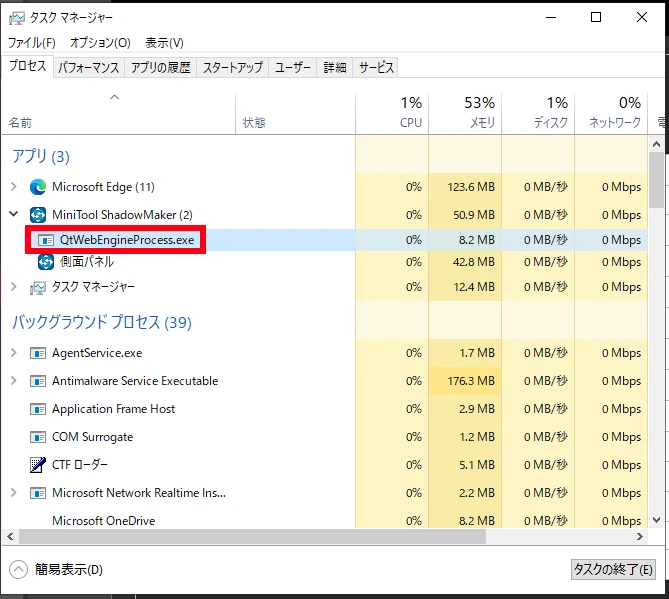
調査内容
サポートに問い合わせた結果(問題なし)
ソフトからWebページを表示する際に使用されているプロセスです。
引用:メールでのやり取りの抜粋
との回答がありました。
実際にソフトを見てみるとサポートの回答通り、Webページを表示するボタンがありました。
この「QtWebEngineProcess.exe」というプロセスは不審なプロセスではなく、
Webページを表示するために常駐しているプロセスという事がわかりました。
MiniTool ShadowMaker FreeでWebページを表示するボタン
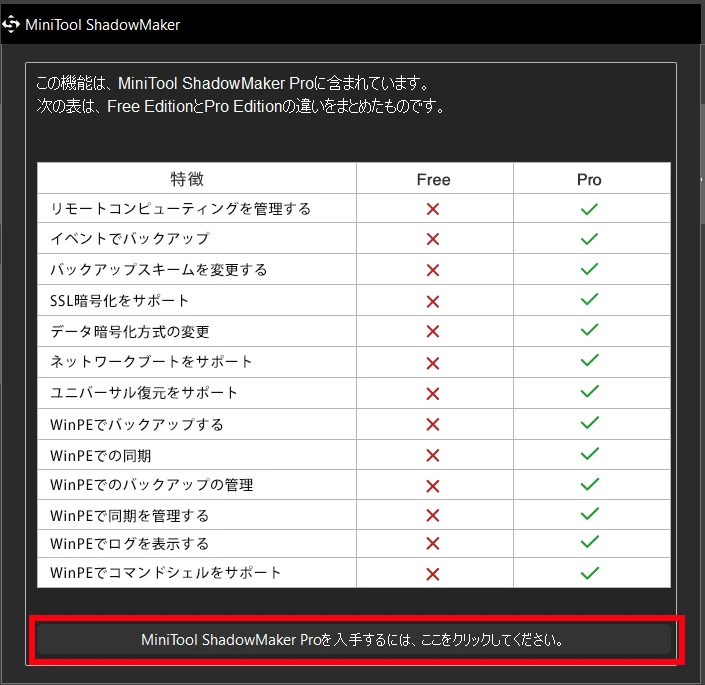
上記のボタンをクリックするとアクセスするWebページは、
「 https://jp.minitool.com/backup/shadowmaker-pro.html 」
インターネットの情報からも調査した結果
サポートの結果を受けて「QtWebEngineProcess.exe」について、
さらに深掘りして検索してみた結果、下記のようなページを見つけました。
記事の情報によると、このプロセスは有名なオンラインストレージ「Dropbox」や、
流行りのゲーム「Apex Legends」などにも使用されているようです。
開発者の視点から見た推測
バックアップソフトが、どのようなアーキテクチャから開発されたものなのか、
プロセス名から推測してみました。
調べてみるとプログラム言語のC++(シープラプラ)では「 Qt 」というフレームワークがあり、
そのフレームワークで同じ名前のプロセスが使われているようでした。
プログラムソースは公開されていなので憶測の域を出ない情報ですが、
おそらくMiniTool ShadowMakerは、プログラム言語「 C++ 」かつフレームワーク「 Qt 」で、
開発されたソフトウェアだと思われます。
調査結果
これまでの情報からMiniTool ShadowMakerの「QtWebEngineProcess.exe」は、
ウイルスの類ではない。という事がわかりました。
以上、[ ソフト起動中のプロセス「 QtWebEngineProcess.exe 」について ]でした。
危険とまでは言わないが発生しうるリスク
- 中国に関連する会社となる為、地政学的リスクがあると考えられる
例えば、中国の政治・軍事・社会的な緊張の高まりによる影響で、
価格など変動する可能性があります。
なお、地政学的リスクとはソフトウェアの性能面やセキュリティなどに関するリスクではなく、
あくまでも経済的な観点から見たリスクを指しています。
フリーソフト版「MiniTool ShadowMaker Free」の紹介
フリーソフト版以外にも複数の有償エディションがありますが、
この記事では一番利用されているであろうフリーソフト版、MiniTool ShadowMaker Freeを紹介していきます。
動画:MiniTool Shadow Maker Freeのインストール作業
インストールは簡単で「今すぐインストール」を押すだけで終わりました。
補足情報:カスタムインストールの設定項目
インストール時にカスタムインストールも可能です。設定可能な項目は下記の通りでした。
- 言語
「日本語/英語/ドイツ語」 の3つが選択可能。 - インストールパス
デフォルトは「C:\Program Files (x86)\MiniTool ShadowMaker」 - カスタマーエクスペリエンス向上プログラムへの参加に同意する
デフォルトは「チェック状態」
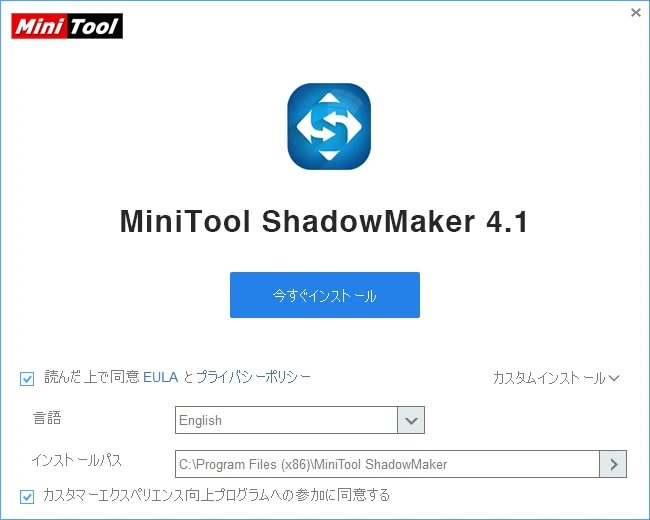
システム要件
| ハードウェア要件 | 内容 |
|---|---|
| プロセッサ | Pentium 1Ghz 以上 |
| メモリ | 32bit OS:1GB 以上 64bit OS:2GB 以上 |
| ディスク空き容量 | 1.5GB 以上 |
| 対応OS | Windows 7 以上 (Windows 11 / 10 / 8.1 / 7) |
| 対応ファイルシステム | exFAT FAT16 FAT32 NTFS Ext2/3/4 |
| 対応ストレージメディア | HDD SSD USB外付けディスク ハードウェアRAID NAS(ネットワークアタッチドストレージ) ホームファイルサーバー |
| 言語 | 日本語/英語/ドイツ語 |
| サポート | 日本語サポートあり(ただし、メールのみ) |
機能一覧
2023年8月現在、フリーソフト版のFreeとそれ以外の有償版となるエディションを含め、
ソフトウェアで実装されている機能を一覧にしました。
システムバックアップや復元以外にも実現したい事がある方はご参考ください。
| 記号 | 説明 |
|---|---|
| 制限なく機能に対応 | |
| 制限あるが機能に対応 | |
| 未対応 (エディションにより対応可) | |
| 該当する機能なし |
| 機能 | 内容(ライセンス毎) |
|---|---|
| ライセンスの種類 | Free: 制限なし Pro(月次): 1 PC/1ライセンス Pro(年次): 2 PCs/1ライセンス Pro Ultimate: 3 PCs/1ライセンス Business Standard: 1 PC/サーバーにつき1ライセンス Business Deluxe: 10 PC/サーバーにつき1ライセンス |
| 価格 | Free: 無料 Pro(月次): 税込924円/月 Pro(年次): 税込456.5円/月 Pro Ultimate: 税込12,045円 Business Standard: 税込19,690円 Business Deluxe: 税込60,940円 |
| 無料アップグレードサービス | Free: 制限なし Pro(月次): 1か月無料 Pro(年次): 一年間無料 Pro Ultimate: 生涯無料 Business Standard: 一年間無料 Business Deluxe: 一年間無料 |
| Windows 7以降 | |
| Windows Server 2008以降 | Free: × Pro(月次): × Pro(年次): × Pro Ultimate: × Business Standard: ○ Business Deluxe: ○ |
| ファイルのバックアップと復元 | |
| システムのバックアップと復元 | |
| ディスクのバックアップと復元 | |
| ファイル同期と検索 | |
| ベーシックディスクとダイナミックディスクの複製(シンプルボリューム) | |
| リモートコンピューターの管理 | Free: × Pro(月次): ○ Pro(年次): ○ Pro Ultimate: ○ Business Standard: ○ Business Deluxe: ○ |
| 日次/週次/月次バックアップ | |
| イベントに基づくバックアップ | Free: × Pro(月次): ○ Pro(年次): ○ Pro Ultimate: ○ Business Standard: ○ Business Deluxe: ○ |
| 増分バックアップスキーム | Free: × Pro(月次): ○ Pro(年次): ○ Pro Ultimate: ○ Business Standard: ○ Business Deluxe: ○ |
| 完全/差分バックアップスキーム | |
| SSL暗号化 | Free: × Pro(月次): ○ Pro(年次): ○ Pro Ultimate: ○ Business Standard: ○ Business Deluxe: ○ |
| データ暗号化方式の変更 | Free: × Pro(月次): ○ Pro(年次): ○ Pro Ultimate: ○ Business Standard: ○ Business Deluxe: ○ |
| コマンドラインでバックアップ | Free: × Pro(月次): ○ Pro(年次): ○ Pro Ultimate: ○ Business Standard: ○ Business Deluxe: ○ |
| ネットワークブート対応 | Free: × Pro(月次): ○ Pro(年次): ○ Pro Ultimate: ○ Business Standard: ○ Business Deluxe: ○ |
| ユニバーサル復元対応 | Free: × Pro(月次): ○ Pro(年次): ○ Pro Ultimate: ○ Business Standard: ○ Business Deluxe: ○ |
| WinPEでバックアップ | Free: × Pro(月次): ○ Pro(年次): ○ Pro Ultimate: ○ Business Standard: ○ Business Deluxe: ○ |
| WinPEで同期 | Free: × Pro(月次): ○ Pro(年次): ○ Pro Ultimate: ○ Business Standard: ○ Business Deluxe: ○ |
| WinPEでバックアップ管理 | Free: × Pro(月次): ○ Pro(年次): ○ Pro Ultimate: ○ Business Standard: ○ Business Deluxe: ○ |
| WinPEで同期管理 | Free: × Pro(月次): ○ Pro(年次): ○ Pro Ultimate: ○ Business Standard: ○ Business Deluxe: ○ |
| WinPEでログ表示 | Free: × Pro(月次): ○ Pro(年次): ○ Pro Ultimate: ○ Business Standard: ○ Business Deluxe: ○ |
詳細を見る:仮想環境でのライセンスカウント方法 と 商用利用可能なエディション
仮想環境におけるライセンスのカウント方法
ホームページを見た限り“PCにつき1ライセンス”や“サーバーにつき1ライセンス”などの表記だけで、
物理環境や仮想環境に触れている内容はありませんでした。
またサポートに問い合わせてみた
ライセンス数はソフトウェアをインストールしたOS数でカウントします。
引用:メールでのやり取りの抜粋
物理環境や仮想環境などによる特殊なカウント方法はなく、ソフトウェアをインストールしているOS数に応じてライセンスをご購入して頂く必要があります。
つまりグレーゾーンを攻めると、仮想環境内のホストOSだけにソフトをインストールして、
ホスト配下の仮想OSにはソフトをインストールしなければ、1ライセンスで全てバックアップできそうです。
商用利用可能なエディション
他社のバックアップソフトには商用利用の事が明記されていましたが、MiniTool ShadowMakerには記載がありませんでした。
またまたサポートに問い合わせてみた
有償版であれば、どのエディションでも商用利用可能です。
引用:メールでのやり取りの抜粋
つまり無償版(無料のフリーソフト)は商用利用不可で、有償版(Proエディション以上)であれば、
商用利用可能のようですね。
以上が「 仮想環境でのライセンスカウント方法 と 商用利用可能なエディション 」となります。
更新履歴
| 最新バージョン | V4.1 |
| リリース日 | 2023年5月16日 |
実際にシステムバックアップを実行してみた
「MiniTool ShadowMaker」で実際にシステムバックアップを実行してみました。
実行環境
Oracle VM VirtualBox
Oracle VM VirtualBox内の仮想OS(ゲストOS)、Windows 10 Pro 環境。
- ホストOSのスペック
- CPU
Intel(R) Core(TM) i3-8100T CPU @ 3.10GHz
CPU世代第8世代/コア数:4コア/スレッド数:4スレッド - メモリー
16GB (DDR4)
- CPU
- ゲストOSの割り当て
- プロセッサー数(仮想環境に割り当てるコア数)
2コア - メモリー(仮想環境に割り当てているメモリーサイズ)
4GB
- プロセッサー数(仮想環境に割り当てるコア数)
参考情報:VirtualBox設定にあるCPU最大値と物理CPU コア数(もしくはスレッド数)と異なっている
こちらの情報を参考にするとVirtualBoxのProcessorの設定値は、
多くとも物理CPUのスレッド数 - 1(スレッド数が4の場合は、3が最大値)にしないといけないとの事。
また、物理CPUのスレッド数以上でProcessorを設定してしまうと、ホストOSの挙動がおかしくなる可能性ありとの事でした。
なぜ、VirtualBox側でスレッド数を超える値が設定できるのかという点を調べましたが、理由を見つける事ができませんでした。
参考記事
Windows バージョン
PS C:\Users\Administrator> Get-ComputerInfo | select WindowsProductName, WindowsVersion, OsHardwareAbstractionLayer
WindowsProductName WindowsVersion OsHardwareAbstractionLayer
------------------ -------------- --------------------------
Windows 10 Pro 2009 10.0.19041.2728
PS C:\Users\Administrator>
参考記事
MiniTool ShadowMaker を使いバックアップ
バックアップ先として、NAS(Network Attached Storage)を想定し共有フォルダを設定。
その後、システムバックアップを実行しました。
実際に動かしてみた感想
システムバックアップを実行した感触(個人的な感想)を記載。
メリット
- 動作が軽いと感じた
- システムバックアップだけでなくディスクのクローンを実施したい場合、無料で対応可能
- 公式のドキュメントやマニュアルがわかりやすく疑問が解決できた
デメリット
- UIがチープに感じた
- 部分的に解像度が低いアイコン
- ウィンドウ右上の設定や最小化、最大化、閉じるのボタンがあるが、
背景が黒色でアイコンも黒系の色の為、ボタンが視認できない
- ソフトウェア起動時、毎回ウィンドウが最大化で開く
(ウィンドウのサイズ変更して開きなおしても記憶されておらず毎回、最大化で開いてしまう) - 共有フォルダの設定方法が独特で操作しにくいと感じた
- OK:
\\192.168.0.15\Backupdataの場合 - NG:
\\192.168.0.15\Backupdata\ホスト名\MiniTools-Shadowmakerの場合
上記のように直接長いパスを設定しようとすると登録できません。
共有フォルダを登録する場合は、まず2階層のフォルダ(\\192.168.0.15\Backupdata)で設定する必要があります。
[3階層より深いフォルダ(\\192.168.0.15\Backupdata\ホスト名)で設定するとエラーの発生もなく、
画面が戻ってしまいます]
バックアップ先を3階層以上で設定したい場合は、前述のシステムバックアップを実行している動画のとおり、
登録時は2階層で登録した後、マウス操作で所定のパスに移動する必要があります。
- OK:
- 自動的に出力されるバックアップファイルの構成がわかり難い
{4c880c43-12bc-4349-b468-97b7a88a0f2e}\disk20230601000-full.mpi
Windows バックアップと比較(実行時間とファイルサイズ)
MiniTool ShadowMakerとWindows バックアップ(Windows標準のバックアップ機能)の実行時間とファイルサイズを比較してみました。
- 検証方法
一度切りのシステムバックアップを実行。複数回実行すると結果に変化があるかもしれません。
あくまでも目安程度に捉えてください。- バックアップ対象の総容量:約35GB
- バックアップの圧縮方法:規定値(標準)
データの圧縮率を高く(=容量を小さく)設定する事が可能。
ただ、圧縮率を高くしてしまうと実行時間が長くなってしまい、
低くすると実行時間は速く完了するが、バックアップデータのファイルサイズが大きくなる。
- 検証結果
- MiniTool ShadowMaker
- バックアップ実行時間:約27分
- バックアップデータのファイルサイズ:約22.5GB
- Windows バックアップ[バックアップと復元(Windows 7)]
- バックアップ実行時間:約41分
- バックアップデータのファイルサイズ:約38.1GB
- MiniTool ShadowMaker
MiniTool ShadowMaker と Windows バックアップ を比較すると、
かなりの差がある事がわかり、MiniTool ShadowMakerを導入する効果が高い事がわかりました。
MiniTool ShadowMakerのユーザーマニュアル
まとめ
さいごにバックアップソフト「MiniTool ShadowMaker」のメリットとデメリットをふり返ります。
メリット
- Windows標準機能よりも優れたシステムバックアップと復元を実現
- 無料でディスクのクローンを作成が可能
- 動作が軽い為、低スペックな仮想環境でもストレスなく操作が可能
- 公式のマニュアルがわかりやすく問題の解決が可能
- 多機能な有償版にアップグレードする際に1ライセンスでカウントした値段が安い
デメリット
- 地政学的リスクがある
- ソフトウェアのUIなどのデザインが洗練されていない
- ソフトウェアの操作性で悪い点がある
重要なパソコンをお持ちであれば、事前にシステムバックアップを取得する事で、
障害時に復旧できる確率が大幅に上がります。
無料でシステムバックアップ&復元ができるバックアップソフトを試してみては、いかがでしょうか。
脚注
注釈
- ワークステーションとは、パソコンとサーバーの間ぐらいのスペックのパソコンの事を指す。 ↩


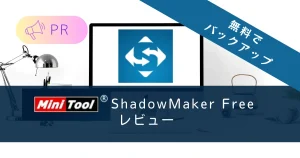
コメント